索尼SVF13N笔记本利用U盘安装win8系统教程 索尼SVF13N笔记本如何使用U盘安装win8系统
索尼SVF13N笔记本是一款性能出色的电脑,对于一些用户来说,安装操作系统可能会成为一个挑战,幸运的是我们可以利用U盘来简化安装过程,特别是在安装win8系统时。通过以下教程,我们将详细介绍索尼SVF13N笔记本如何使用U盘安装win8系统,帮助您轻松完成操作系统的安装。无论是初次接触电脑的新手还是有一定经验的用户,本教程都将为您提供清晰的步骤指导,确保您能够顺利完成安装。让我们一起来了解吧!
步骤一、设置U盘起动:
1、关机按ASSIST键开机,进入恢复选项界面。
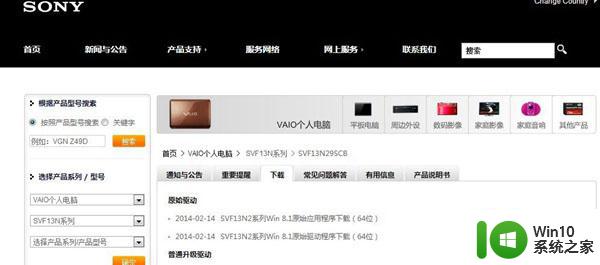
2、选BIOS选项,进入BIOS界面。
3、在蓝色选项里选LEGACY,按F10保存重起后,再次进入恢复选项界面,重复上面第2步;
4、在Boot的选项下,点External Device Boot,选enabled,按F10保存重起后,再次进入恢复选项界面,插上预先做好的U盘,这时选USB启动即可。
步骤二、制作起动U盘:先下载好WIN8系统镜像,然后用UltraISO(点此下载)制作成启动U盘。
步骤三、装好系统以后,最好到sony官方下载驱动。
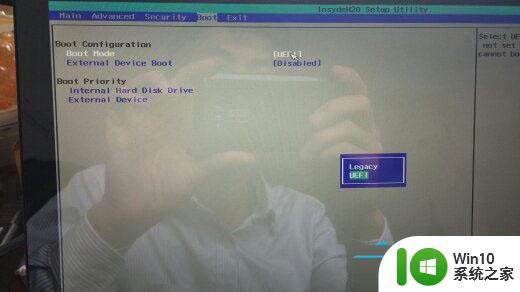
温馨提示:在装SVF13N2系列Win 8.1原始应用程序的时候,VAIO_Control_Center应用程序要在装了其它六个应用程序后重起再装。
以上就是索尼SVF13N笔记本利用U盘安装win8系统教程的全部内容,碰到同样情况的朋友们赶紧参照小编的方法来处理吧,希望能够对大家有所帮助。
索尼SVF13N笔记本利用U盘安装win8系统教程 索尼SVF13N笔记本如何使用U盘安装win8系统相关教程
- 索尼笔记本用U盘重装系统详细教程 索尼笔记本如何使用U盘重新安装系统步骤
- 索尼SVP笔记本怎么制作U教授U盘装系统 索尼SVP笔记本U盘装系统教程
- 海尔X3P笔记本U教授U盘安装win8系统教程 海尔X3P笔记本U盘安装win8系统教程
- 东芝DynaPad笔记本U盘装系统win8的方法 东芝DynaPad笔记本如何使用U盘安装系统win8
- 雷神G170S笔记本怎么用u盘装系统win8 雷神G170S笔记本如何使用U盘安装Windows 8系统
- 笔记本怎么用u盘装win10系统?笔记本怎么用u盘装机 笔记本如何使用U盘进行Win10系统安装
- ThinkPad E440笔记本怎么用U盘重装win8系统 ThinkPad E440笔记本如何通过U盘重装win8系统教程
- 东芝笔记本如何使用u教授u盘安装xp系统 东芝笔记本U盘安装XP系统教程
- 宏碁F5笔记本装系统win8怎么制作U盘启动盘 宏碁F5笔记本U盘安装win8教程
- 麦本本黑麦笔记本怎么用u盘装系统win8 麦本本黑麦笔记本U盘装Win8系统步骤
- 东芝笔记本u盘安装系统怎么设置u盘启动 东芝笔记本如何使用U盘安装系统
- 宏基t5000笔记本一键U盘重装win8系统方法 宏基t5000笔记本一键U盘重装win8系统教程
- w8u盘启动盘制作工具使用方法 w8u盘启动盘制作工具下载
- 联想S3040一体机怎么一键u盘装系统win7 联想S3040一体机如何使用一键U盘安装Windows 7系统
- windows10安装程序启动安装程序时出现问题怎么办 Windows10安装程序启动后闪退怎么解决
- 重装win7系统出现bootingwindows如何修复 win7系统重装后出现booting windows无法修复
系统安装教程推荐
- 1 重装win7系统出现bootingwindows如何修复 win7系统重装后出现booting windows无法修复
- 2 win10安装失败.net framework 2.0报错0x800f081f解决方法 Win10安装.NET Framework 2.0遇到0x800f081f错误怎么办
- 3 重装系统后win10蓝牙无法添加设备怎么解决 重装系统后win10蓝牙无法搜索设备怎么解决
- 4 u教授制作u盘启动盘软件使用方法 u盘启动盘制作步骤详解
- 5 台式电脑怎么用u盘装xp系统 台式电脑如何使用U盘安装Windows XP系统
- 6 win7系统u盘未能成功安装设备驱动程序的具体处理办法 Win7系统u盘设备驱动安装失败解决方法
- 7 重装win10后右下角小喇叭出现红叉而且没声音如何解决 重装win10后小喇叭出现红叉无声音怎么办
- 8 win10安装程序正在获取更新要多久?怎么解决 Win10更新程序下载速度慢怎么办
- 9 如何在win7系统重装系统里植入usb3.0驱动程序 win7系统usb3.0驱动程序下载安装方法
- 10 u盘制作启动盘后提示未格式化怎么回事 U盘制作启动盘未格式化解决方法
win10系统推荐
- 1 索尼笔记本ghost win10 32位优化安装版v2023.04
- 2 系统之家ghost win10 32位中文旗舰版下载v2023.04
- 3 雨林木风ghost win10 64位简化游戏版v2023.04
- 4 电脑公司ghost win10 64位安全免激活版v2023.04
- 5 系统之家ghost win10 32位经典装机版下载v2023.04
- 6 宏碁笔记本ghost win10 64位官方免激活版v2023.04
- 7 雨林木风ghost win10 64位镜像快速版v2023.04
- 8 深度技术ghost win10 64位旗舰免激活版v2023.03
- 9 系统之家ghost win10 64位稳定正式版v2023.03
- 10 深度技术ghost win10 64位专业破解版v2023.03